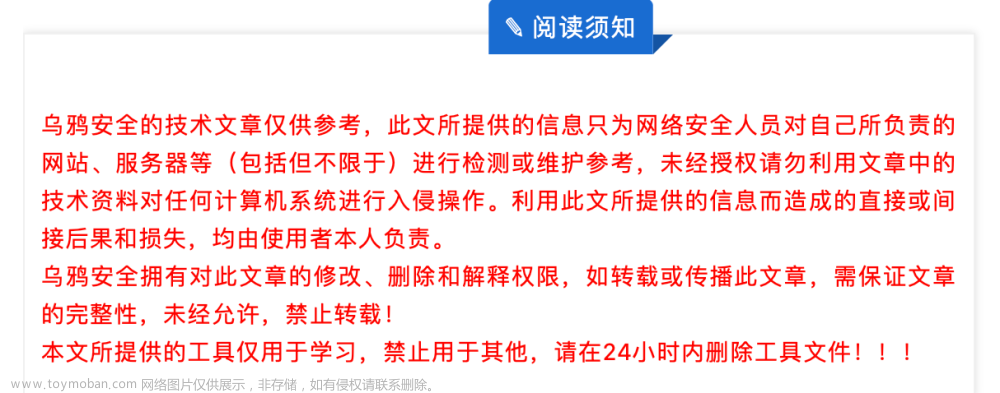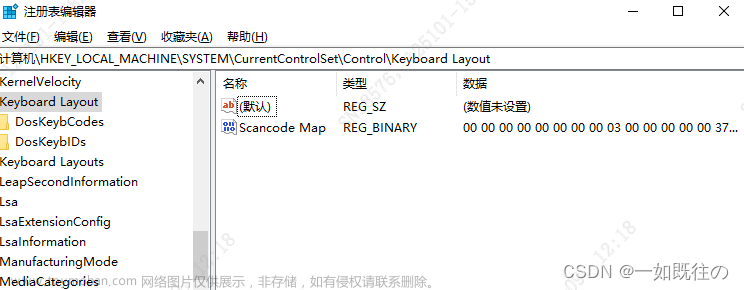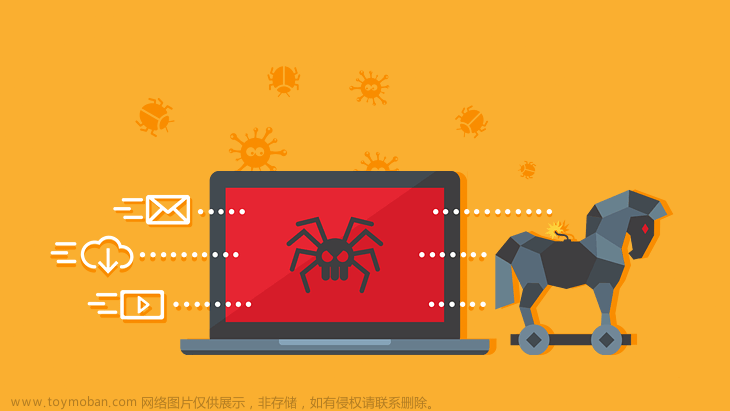前言
Win10自带的Windows Defender有时会造成不少麻烦,最大的问题是它不会在删除文件之前让用户进行确认,而是自行将文件删除,甚至没有运行的exe文件也会被自动删除。本文以Win10系统为例,介绍如何禁用Windows Defender。
本文的解决方案有5种,分别为方案1:临时关闭;方案2:第三方安全软件;方案3:组策略关闭;方案4:注册表关闭;方案5:小工具关闭。最简单的是方案5,适用于各种用户。若不介意麻烦,专业版用户可以选择方案3,家庭版用户可以选择方案4。
方案1:临时关闭
打开Windows设置,选择更新和安全,选择Windows安全中心,点击病毒和威胁防护,如下图:
将实时保护、云提供保护、自动提交样本、纂改防护取消勾选。这样即可临时关闭Windows Defender,重启电脑等操作后仍然会开启Windows Defender,若要永久禁用,请查看下文方案。
方案2:第三方安全软件
安装第三方安全软件可以让Windows Defender无效化,但并没有禁用该模块,若要禁用该模块,请查看下文方案,即方案3、4、5。
本方案安装的第三方安全软件可以是360安全卫士或联想电脑管家,本人安装360安全卫士后,Windows安全中心显示不需要执行操作,如下图:
方案3:组策略关闭
若电脑是专业版,可使用该方案,若是家庭版,没有组策略编辑器,则无法使用该方案,可使用方案4,注册表方案。
本方案要使用组合键Win+R打开运行,输入gpedit.msc打开组策略编辑器,如下图:
找到计算机配置 - 管理模板 - Windows组件 - Microsoft Defender防病毒,在右侧列表找到关闭Microsoft Defender防病毒并双击,如下图:
在弹出的配置界面选择已启用,最后点击启动,重启电脑即可关闭Windows Defender,如下图。若要开启Windows Defender,则通过相同的步骤,在配置界面选择未配置或已禁用即可。
方案4:注册表关闭
若电脑为家庭版,没有组策略编辑器,可以使用该方案。注意,编辑注册表需谨慎,不要改动其它注册表项,建议提前备份注册表,以防万一。
本方案要使用组合键Win+R打开运行,输入regedit打开组策略编辑器,如下图:
在注册表编辑器中,打开如下路径:
计算机\HKEY_LOCAL_MACHINE\SOFTWARE\Policies\Microsoft\Windows Defender
在右侧空白处,右键选择新建 - DWORD(32位)值,将其命名为DisableAntiSpyware,如下图:
双击打开该项注册表,将数值修改为1,基数默认为十六进制,最后点击确定,如下图:
最后重启电脑。若不想手动操作注册表,也可双击本人提供的reg文件,即可自动导入该项注册表。下载链接如下:注册表。
方案5:小工具关闭
本文要介绍的小工具是Defender Control,一个便携版软件,无需安装可以直接运行。可以一键关闭Windows Defender,支持中文,如下图:
注意:运行该工具前,要先执行方案1的操作,临时关闭Windows Defender,否则会被Windows Defender擅自删除。
软件下载链接如下:Defender Control V2.1,解压密码为sordum。文章来源:https://www.toymoban.com/news/detail-757047.html
也可直接下载本人上传的资源:V2.1下载链接。文章来源地址https://www.toymoban.com/news/detail-757047.html
到了这里,关于禁用Windows Defender - Win10的文章就介绍完了。如果您还想了解更多内容,请在右上角搜索TOY模板网以前的文章或继续浏览下面的相关文章,希望大家以后多多支持TOY模板网!